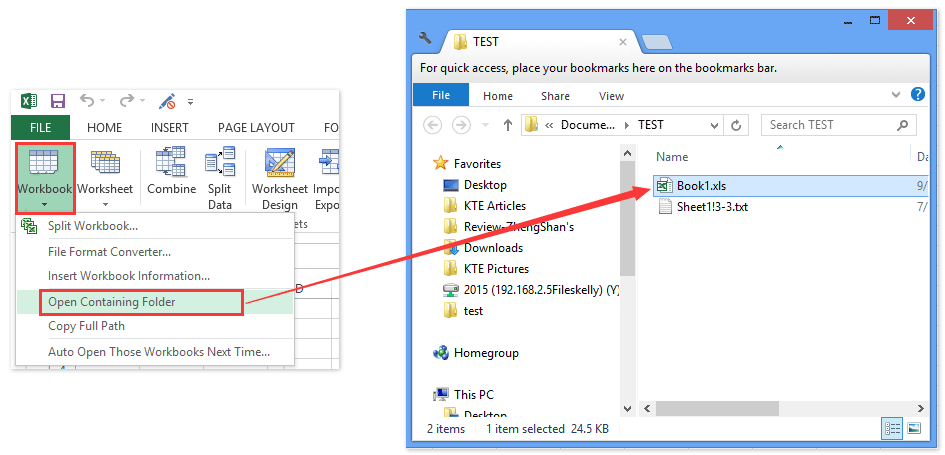Làm cách nào để xóa sổ làm việc đang hoạt động (tệp hiện tại) trong Excel?
Giả sử bạn đã tải xuống sổ làm việc từ một trang web và sổ làm việc được mở tự động. Tuy nhiên, sổ làm việc có thể không phải là sổ phù hợp hoặc sổ làm việc không chứa thông tin bắt buộc và bạn muốn xóa nó. Đôi khi, bạn có thể quên thư mục mặc định mà các tệp đã tải xuống được tự động lưu vào. Đừng lo lắng, chúng tôi có thể xóa sổ làm việc đang mở / đang hoạt động mà không cần đóng nó trực tiếp trong Excel.
Xóa sổ làm việc đang hoạt động (tệp hiện tại) bằng VBA
Một cú nhấp chuột để mở thư mục chứa sổ làm việc đang hoạt động với sổ làm việc này được chọn
Để nhanh chóng mở thư mục / thư mục chứa sổ làm việc hiện tại và chọn sổ làm việc hiện tại trong thư mục mở, hãy thử Kutools cho Excel's Mở thư mục chứa tiện ích.
 Xóa sổ làm việc đang hoạt động (tệp hiện tại) bằng VBA
Xóa sổ làm việc đang hoạt động (tệp hiện tại) bằng VBA
Phương pháp này sẽ giới thiệu một VBA để xóa sổ làm việc đang mở / đang hoạt động mà không cần đóng nó trong Excel. Vui lòng làm như sau:
1. Nhấn nút Khác + F11 đồng thời để mở cửa sổ Microsoft Visual Basic for Applications.
2. nhấp chuột Chèn > Mô-đun, sao chép mã VBA sau và dán vào cửa sổ mô-đun đang mở.
VBA: Xóa sổ làm việc đang hoạt động mà không cần đóng nó trong Excel
Sub DeleteActiveWorkbook()
Dim xFullName As String
xFullName = Application.ActiveWorkbook.FullName
ActiveWorkbook.Saved = True
Application.ActiveWorkbook.ChangeFileAccess xlReadOnly
Kill xFullName
Application.ActiveWorkbook.Close False
End Sub3. Nhấn nút F5 phím hoặc chạy để chạy VBA này.
Chú ý:
(1) VBA này có thể xóa sổ làm việc đang hoạt động, nhưng không thể đóng cửa sổ Excel. Nếu không có sổ làm việc nào mở sau khi xóa sổ làm việc đang hoạt động, hãy đóng cửa sổ Excel theo cách thủ công.
(2) Nếu sổ làm việc đang hoạt động chưa từng được lưu trước đây, thì VBA này không thể xóa nó. Tuy nhiên, bạn có thể xóa sổ làm việc chưa được lưu này trực tiếp bằng cách đóng nó.
Công cụ năng suất văn phòng tốt nhất
Nâng cao kỹ năng Excel của bạn với Kutools for Excel và trải nghiệm hiệu quả hơn bao giờ hết. Kutools for Excel cung cấp hơn 300 tính năng nâng cao để tăng năng suất và tiết kiệm thời gian. Bấm vào đây để có được tính năng bạn cần nhất...

Tab Office mang lại giao diện Tab cho Office và giúp công việc của bạn trở nên dễ dàng hơn nhiều
- Cho phép chỉnh sửa và đọc theo thẻ trong Word, Excel, PowerPoint, Publisher, Access, Visio và Project.
- Mở và tạo nhiều tài liệu trong các tab mới của cùng một cửa sổ, thay vì trong các cửa sổ mới.
- Tăng 50% năng suất của bạn và giảm hàng trăm cú nhấp chuột cho bạn mỗi ngày!